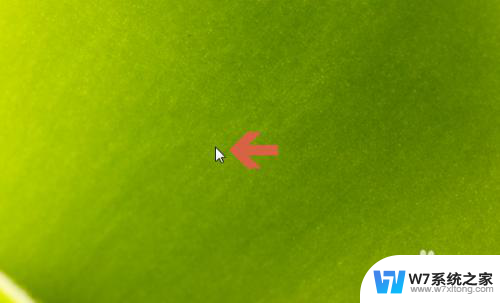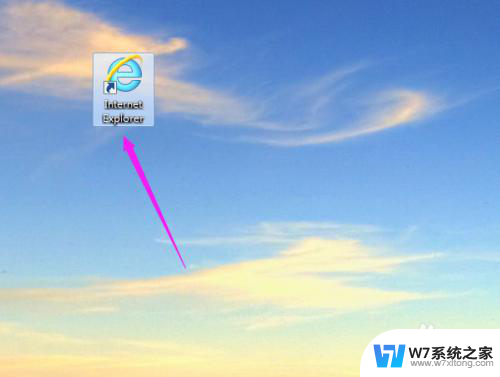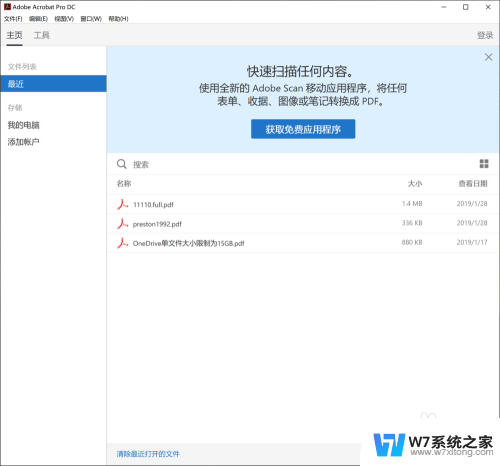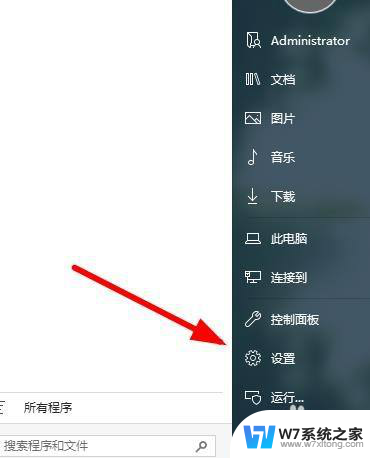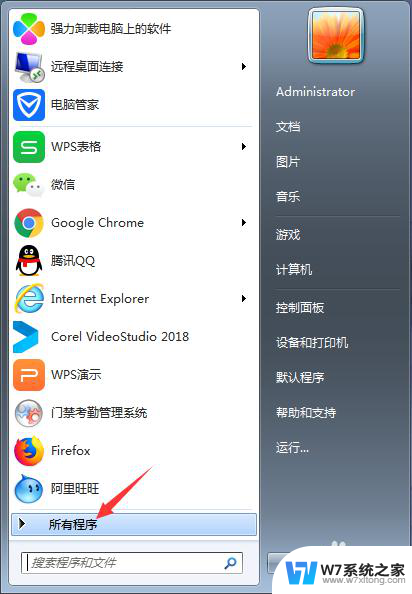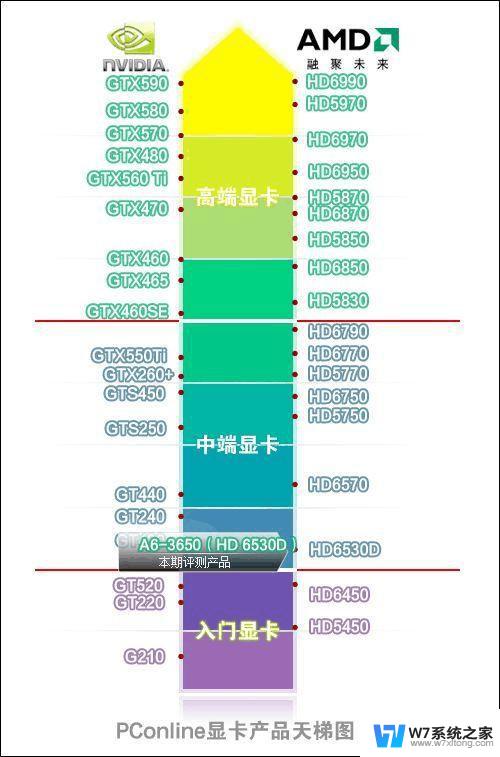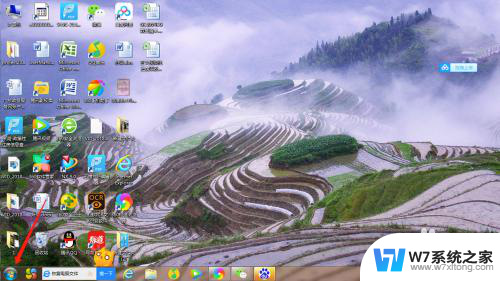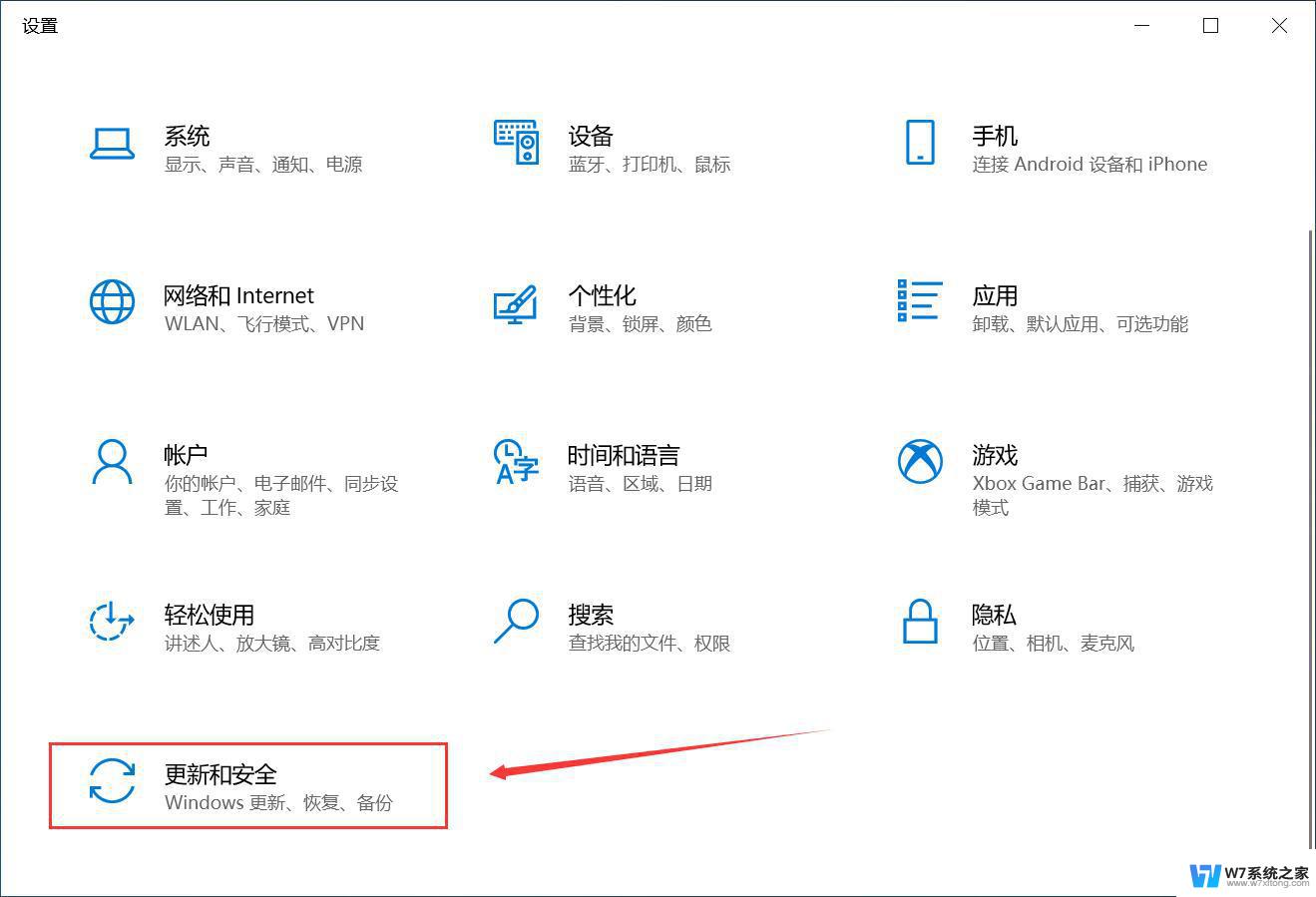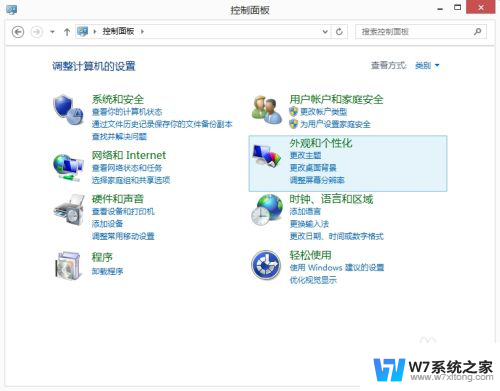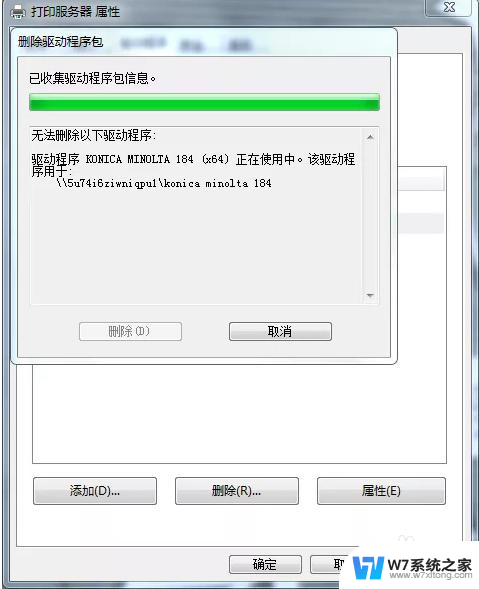nvidia驱动程序怎么更新 如何手动更新NVIDIA显卡驱动
更新时间:2024-05-14 15:41:29作者:yang
NVIDIA显卡驱动程序的更新是保持显卡性能和稳定性的关键步骤,为了确保你的电脑始终保持最新的驱动程序,你可以选择手动更新NVIDIA显卡驱动。手动更新NVIDIA显卡驱动程序可以帮助解决一些常见的显卡问题,如性能下降、游戏崩溃等。在本文中我们将介绍如何手动更新NVIDIA显卡驱动程序,让你的电脑始终保持最佳状态。
操作方法:
1.第一种方法,是通过联机搜索最新版本的驱动。然后自动安装。先用快捷键“Win+X”,选择“设备管理器”。
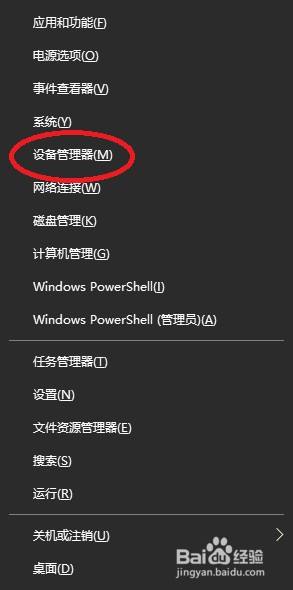
2.窗口打开之后点开显示适配器,选择NVIDIA的驱动。右键更新。
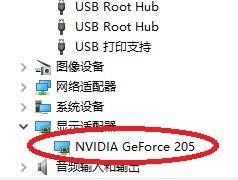
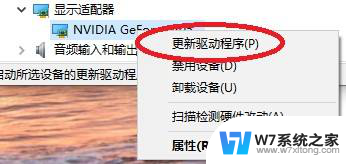
3.选择自动联机寻找更新的驱动。
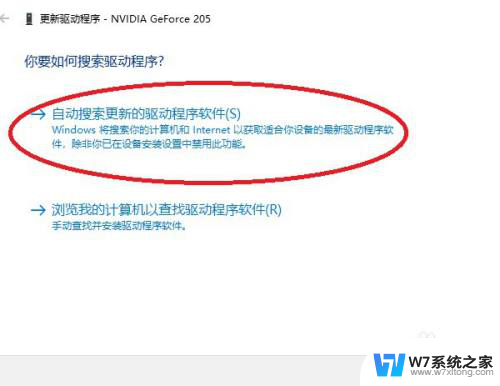
4.等待扫描完成就可以啦!
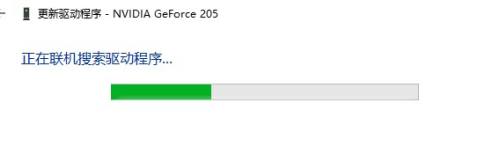
以上就是关于如何更新NVIDIA驱动程序的全部内容,如果有遇到相同情况的用户,可以按照小编提供的方法来解决。